Comment créer un formulaire à compléter avec Microsoft Word 2010
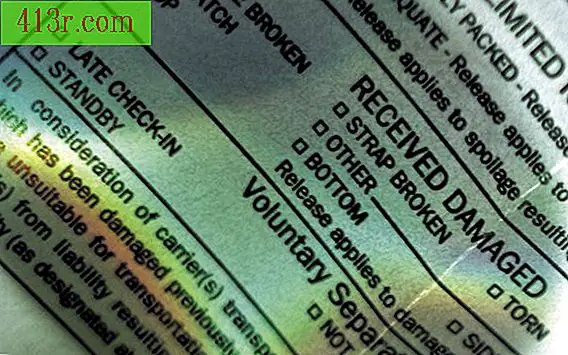
Étape 1
Ouvrez Microsoft Word 2010 et activez l'onglet "Développeur". Cette tabulation a toutes les fonctions nécessaires pour créer des formulaires et est masquée par défaut. Pour l'activer, sélectionnez "Options" dans le menu "Fichier" et cliquez sur "Personnaliser la barre". Cochez la case "Développeur" dans la section "Tableaux principaux" puis cliquez sur "OK".
Étape 2
Écrivez ou importez le formulaire comme vous le souhaitez sans les éléments à compléter, en laissant un espace pour les insérer dans le document. Vous pouvez utiliser un tableau du menu "Insérer" pour organiser le contenu du formulaire, en laissant les cellules vides à renseigner ultérieurement. Cliquez pour placer le curseur sur la partie où vous souhaitez insérer le premier élément.
Étape 3
Cliquez sur "Développeur" pour afficher son contenu. Les boutons utilisés pour créer ce type de formulaire et d'autres éléments personnalisés se trouvent dans la section "Contrôle" de cette tabulation. Cliquez sur le bouton Mode Création. "
Étape 4
Cliquez sur le bouton de champ avec texte ou sur le champ sans texte pour insérer un espace vide permettant aux utilisateurs de compléter avec du texte personnalisé. Les boutons sont étiquetés avec un symbole en gras et sans le texte "Aa", selon le cas.
Étape 5
Cliquez sur le symbole dans la case pour écrire pour insérer une case et l'utilisateur peut sélectionner ou non. Cet objet vous permettra l'option entre plusieurs objets.
Étape 6
Cliquez sur le symbole du menu déroulant pour insérer un menu dans lequel l'utilisateur peut cliquer sur plusieurs options, en limitant le formulaire à une série de valeurs prédéfinies.
Étape 7
Cliquez sur le symbole du calendrier pour entrer une zone de saisie de date Les valeurs entrées dans cet espace seront automatiquement adaptées à un format de date spécifique.
Étape 8
Cliquez sur un objet particulier du formulaire, puis sur le bouton "Propriétés" pour modifier ses attributs. Utilisez cette fenêtre pour attribuer un nom aux objets vides, ajouter des objets à la liste dans un menu déroulant, spécifier le format d'une date ou modifier d'autres propriétés de base du formulaire.







